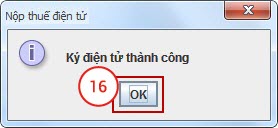Hướng dẫn Kê khai Thuế điện tử Bkav Tvan - Nộp tờ khai
![]()
Bài HD7: Hướng dẫn cập nhật thông tin Chữ ký số lên hệ thống Nộp thuế điện tử (NTĐT) của Tổng cục Thuế tại địa chỉ https://nopthue.gdt.gov.vn
Lưu ý: Bài hướng dẫn gồm tất cả 13 bước, Bạn có thể thực hiện xong trong vòng từ 5 đến 7 phút.
Để thực hiện việc Ký và nộp Giấy nộp tiền trên hệ thống Nộp thuế điện tử (NTĐT) của Tổng cục Thuế, yêu cầu Số serial Chứng thư số (CTS) trong USB Token Chữ ký số (CKS) BkavCA phải trùng với Số serial CTS lưu trong mục Tài khoản của NTĐT.
Do vậy, nếu thông tin CTS trong USB Token CKS BkavCA bị thay đổi, Bạn cần cập nhật lại thông tin mới lên hệ thống NTĐT của Tổng cục Thuế theo các bước sau:
Ghi chú : Thông tin CTS có thể bị thay đổi trong các trường hợp sau: do gia hạn Chữ ký số BkavCA, do thay đổi thông tin tên Công ty hoặc Địa chỉ trong CKS, do cấp lại CKS mới do mất hoặc hỏng, do chuyển đổi CKS từ nhà Nhà cung cấp khác sang BkavCA…
Bước 1: Cắm USB Token Chữ ký số (CKS) BkavCA vào máy tính đã cài phần mềm BkavCA Token Manager (BTM).
Lưu ý: Bạn thực hiện kiểm tra việc máy tính đã cài phần mềm BTM và USB Token CKS BkavCA đã được cắm vào máy tại Điều kiện 1 trong bài Hướng dẫn tại đây.
Bước 2: Truy cập và Đăng nhập (1) vào NTĐT tại địa chỉ https://nopthue.gdt.gov.vn/epay_nnt/LoginNTPage.jsp.
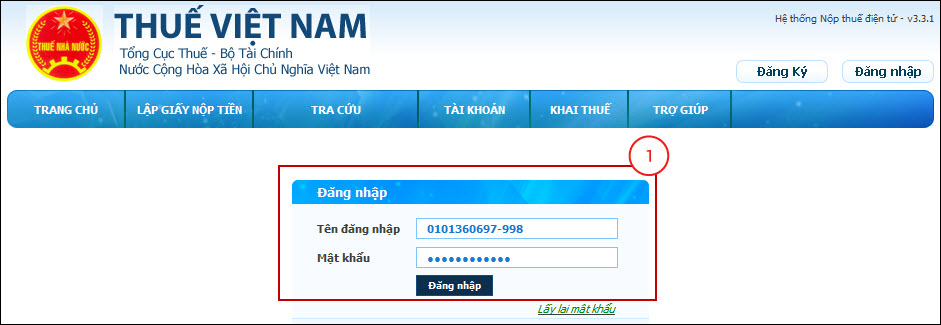
Bước 3: Bấm Tài khoản (2), giao diện Thay đổi thông tin nộp thuế xuất hiện.

Bước 4: Trên giao diện Thay đổi thông tin nộp thuế, bấm Nhập lại số serial nộp thuế (3).
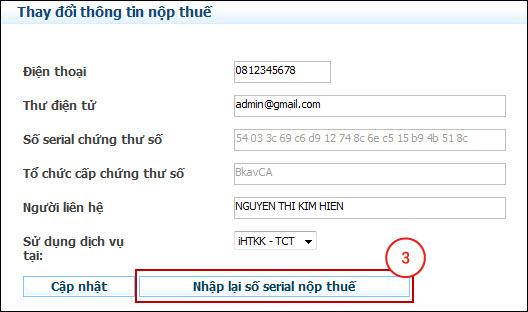
Bước 5: Bấm OK (4) để xác nhận thông tin.
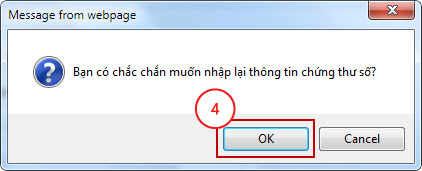
Bước 6: Nhập Số PIN (5) là MÃ PIN của USB Token CKS, sau đó bấm Chấp nhận (6).
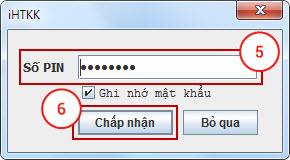
Bước 7: Cửa sổ Lựa chọn Chữ ký số hiện ra, Bạn bấm chuột vào dòng chứa thông tin CTS mới được gia hạn (7), sau đó bấm nút Chọn (8).
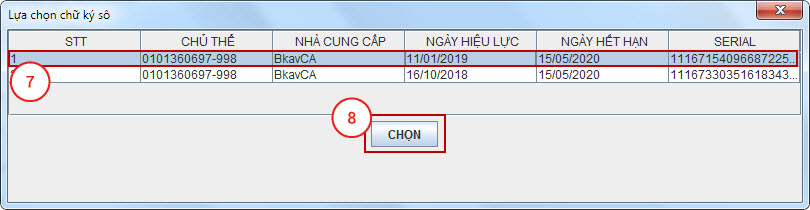
Bước 8: Trên giao diện Thay đổi thông tin nộp thuế, bấm Cập nhật (9).
Lưu ý: Trước khi bấm Cập nhật (9), Bạn kiểm tra lại các thông tin Điện thoại, Thư điện tử, Người liên hệ.
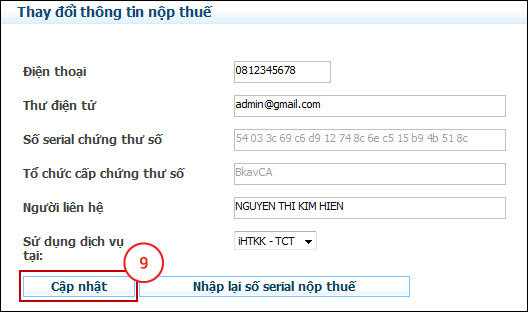
Bước 9: Giao diện Bản đăng ký thay đổi thông tin Nộp thuế điện tử qua Ngân hàng thương mại hiện ra, Bạn bấm Ký và gửi (10).
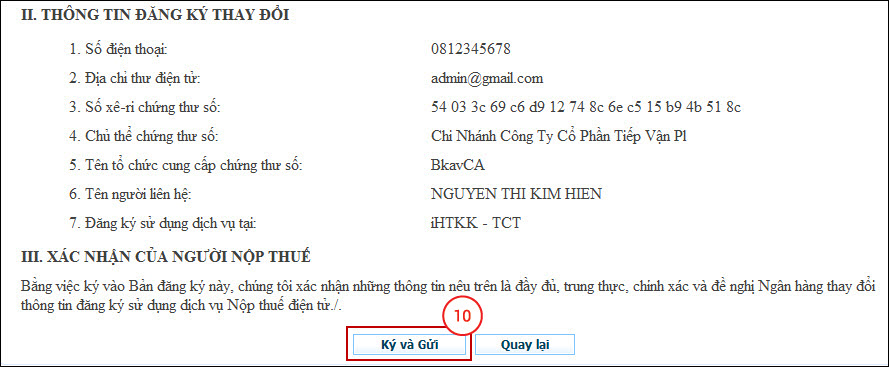
Bước 10: Bấm OK (11) để xác nhận thông tin.
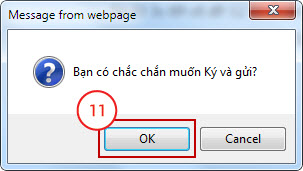
Bước 11: Nhập Số PIN (12) là MÃ PIN của USB Token CKS, sau đó bấm Chấp nhận (13).
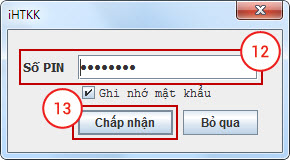
Bước 12: Cửa sổ Lựa chọn Chữ ký số hiện ra, Bạn bấm chuột vào dòng chứa thông tin CTS mới được gia hạn (14), sau đó bấm nút Chọn (15).
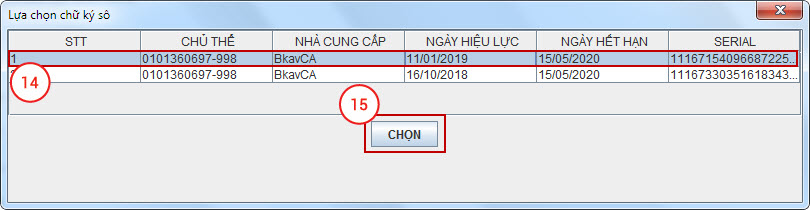
Bước 13: Cửa sổ thông báo Ký điện tử thành công hiện ra, bấm OK (16) xuất hiện dòng thông báo Bạn đã gửi thành công đăng ký thay đổi thông tin. Xin vui lòng chờ thông báo xác nhận.
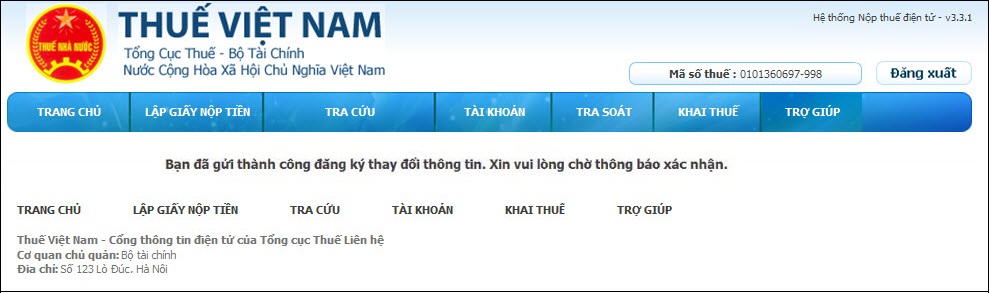
Lưu ý: Sau khi cập nhật thông tin Chữ ký số lên hệ thống NTĐT thành công, Bạn không thể Lập giấy nộp tiền ngay do phải chờ Ngân hàng xác nhận. Bạn có thể thực hiện thao tác Lập giấy nộp tiền sau khoảng thời gian 30 phút kể từ khi thay đổi thông tin gia hạn thành công.
Như vậy Bạn đã cập nhật thành công thông tin Chữ ký số lên hệ thống Nộp thuế điện tử (NTĐT) của Tổng Cục Thuế. Bạn có thể xem tiếp các bài Hướng dẫn sau:
- Bài HD2: Hướng dẫn reset mã PIN.
- Bài HD3: Hướng dẫn cập nhật thông tin Người sử dụng trên USB Token Chữ ký số.
- Bài HD4: Hướng dẫn cập nhật thông tin Chữ ký số lên hệ thống Khai thuế qua mạng (iHTKK) của Tổng cục Thuế tại địa chỉ https://nhantokhai.gdt.gov.vn.
- Bài HD5: Hướng dẫn truy cập các hệ thống của Tổng cục Thuế
- Bài HD6: Hướng dẫn kiểm tra các điều kiện cần thiết trước khi Nộp tờ khai hoặc Nộp thuế trên hệ thống iHTKK của Tổng cục Thuế.

Email: Noptokhai@bkav.com